Wie Man
So legen Sie die RAM-Nutzung für Microsoft Edge fest
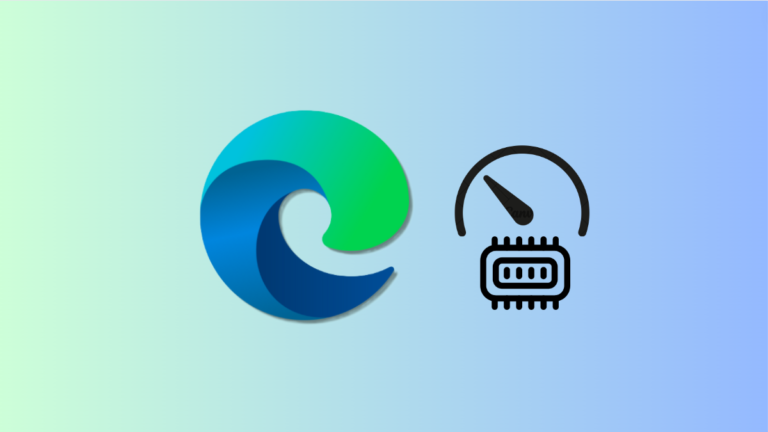
Was Sie wissen sollten
- Edge verfügt über eine neue Einstellung, mit der Sie steuern können, wie viel RAM der Browser verwenden kann.
- Um RAM-Grenzwerte festzulegen, gehen Sie zu Einstellungen > System und Leistung > Ressourcenkontrollen und verwenden Sie den Schieberegler, um zu steuern, wie viel RAM Edge verwenden kann.
- Sie können über die Option „Browser Essentials“ in der Edge-Symbolleiste anzeigen, wie viel RAM von Edge verwendet wird.
Mit Microsoft Edge können Sie steuern, wie viel RAM auf Ihrem Computer verwendet werden kann. Obwohl es erst vor kurzem entdeckt wurde, scheint es bereits für Benutzer verfügbar zu sein. Die Funktion scheint auf PC-Spieler ausgerichtet zu sein, aber jeder, der auf seinem Gerät unter Speichermangel leidet, kann die Anpassung vornehmen. Hier erfahren Sie, wie Sie die RAM-Nutzung für Microsoft Edge festlegen und anzeigen.
So legen Sie fest, wie viel RAM Microsoft Edge verwenden kann
Führen Sie die folgenden Schritte aus, um festzulegen, wie viel RAM Microsoft Edge verwenden darf:
- Öffnen Sie Microsoft Edge und klicken Sie auf das Dreipunktsymbol in der oberen rechten Ecke.
- Wählen Einstellungen
- Wählen Sie links aus System und Leistung.
- Aktivieren Sie unter „Leistung verwalten“ die Option Ressourcenkontrollen.
- Hier finden Sie die Möglichkeit, auszuwählen, wann die Ressourcen kontrolliert werden sollen. Wenn Sie die RAM-Nutzung von Edge nur beim Spielen begrenzen möchten, wählen Sie diese Option aus Wenn Sie PC-Gaming betreiben.
- Wenn Sie alternativ die RAM-Nutzung von Edge begrenzen möchten, unabhängig davon, ob Sie spielen oder nicht, wählen Sie „ Stets.
- Verwenden Sie abschließend den Schieberegler, um Steuern Sie, wie viel RAM Edge verwenden kann.
So zeigen Sie die RAM-Nutzung in Microsoft Edge an
- Um anzuzeigen, wie viel RAM von Microsoft Edge verwendet wird, bewegen Sie den Mauszeiger über das Symbol „Browser Essential“ in der Symbolleiste oben rechts oder klicken Sie darauf (das Herzsymbol).
- Hier sehen Sie nebenan, wie viel RAM Edge verbraucht RAM-Nutzung.
- Darüber hinaus sehen Sie eine gepunktete Linie, die anzeigt, wie viel RAM der Browser verwenden kann und wie viel RAM auf dem System verfügbar ist.
FAQ
Betrachten wir einige häufig gestellte Fragen zur Steuerung, wie viel RAM Edge nutzen kann.
Was passiert, wenn Edge das RAM-Limit überschreitet?
Wenn Edge an die von Ihnen festgelegten RAM-Grenzwerte stößt, wird der Browser langsamer und verzögert sich.
Wie viel RAM sollte ich für Edge zuweisen?
Ideal ist es, das RAM-Limit auf die Hälfte des gesamten verfügbaren RAM festzulegen. Wenn Sie jedoch feststellen, dass Edge häufig verzögert, können Sie das Limit erhöhen und ihm zusätzlichen Arbeitsspeicher zur Verfügung stellen.
Wir hoffen, dass Ihnen dieser Leitfaden dabei geholfen hat, RAM-Grenzwerte für den Edge-Browser festzulegen und anzuzeigen. Bis zum nächsten Mal!









